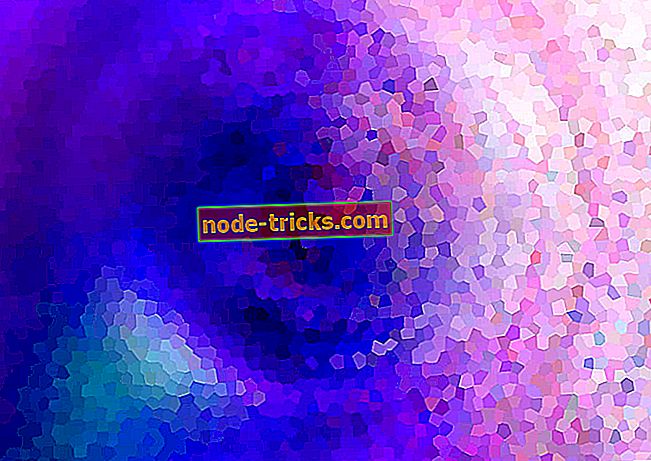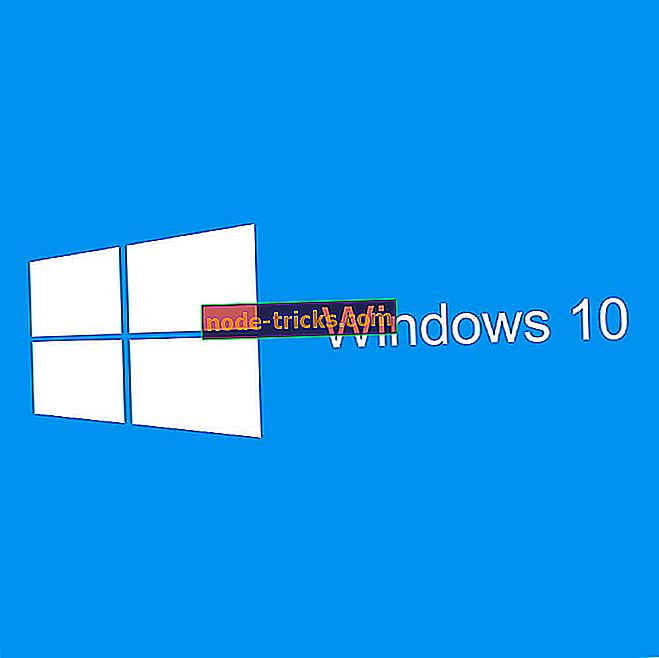Javítás: Nem érhető el a TCP / IPv4 tulajdonságok a PPTP VPN-kapcsolaton a Windows 10-ben
A Windows 10 nagyszerű operációs rendszer, de sajnos hiányosságai vannak. Számos felhasználó arról számolt be, hogy nem férhetnek hozzá a TCP / IPv4 tulajdonságokhoz a PPTP VPN kapcsolaton a Windows 10 rendszeren, ezért nézzük meg, hogyan lehet megoldani ezt a problémát.
Nem érhető el a TCP / IPv4 tulajdonságok a PPTP VPN-kapcsolaton a Windows 10-ben
1. megoldás - Ellenőrizze a legújabb frissítéseket
A Microsoft tisztában van a Windows 10 legtöbb problémájával, és folyamatosan dolgozik rajta. Ha problémája van a Windows 10 rendszerben, akkor töltse le és telepítse a legfrissebb Windows 10 frissítéseket. A felhasználók arról számoltak be, hogy a legfrissebb frissítések telepítése rendszerint ezt a problémát javítja, ezért töltse le és telepítse azokat a Windows Update segítségével.
2. megoldás - Szerkessze a rasphone.pbk fájlt
Az összes VPN-kapcsolat beállítását a rasphone.pbk fájlban tárolja, és a probléma megoldásához a felhasználók tanácsot adnak a rasphone.pbk fájl szerkesztésére. A fájl eléréséhez és szerkesztéséhez tegye a következőket:
- Nyomja meg a Windows billentyűt + R és adja meg a % appdata% értéket . Kattintson az OK gombra, vagy nyomja meg az Enter billentyűt.
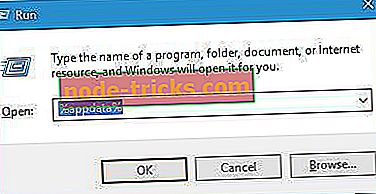
- Miután megnyílik az AppData / Roaming mappa, menjen a MicrosoftNetworkConnectionsPkb mappába, és keresse meg a rasphone.pbk fájlt . Kattintson a jobb gombbal a fájlra, és válassza a Szerkesztés lehetőséget, vagy csak nyissa meg a szövegszerkesztővel, például a Jegyzettömbrel.
- Amikor megnyílik a rasphone.pbk fájl, szerkesztheti az IpDnsAddress és az IpDns2Address értékeket, és módosíthatja az átjárót az IpPrioritizeRemote = 1 - 0 módosításával.
Ha ez egy kicsit bonyolultnak tűnik, egy másik Windows 7 vagy Windows 8 PC-n is létrehozhat egy rasphone.pbk fájlt, és másolhatja azt a számítógépére. Csak hozzon létre egy VPN-kapcsolatot, ahogy általában egy másik rendszeren kíván, és cserélje ki a rasphone.pbk fájlt a számítógépén.
Sok hasonló probléma elkerülhető, ha van egy jó VPN eszköz. Biztosíthatja magát a Cyberghost telepítésével (77% -os flash eladás), amely a VPN piac egyik vezetője. Védi a számítógépet a böngészés közbeni támadásoktól, elrejti az IP-címet és blokkolja a nem kívánt hozzáférést.
3. megoldás - Új VPN-kapcsolat létrehozása
Ha már van konfigurálva egy VPN-kapcsolat, lehet, hogy létre kell hoznia egy újat. A felhasználók szerint, miután létrehozott egy új VPN kapcsolatot ugyanazokkal a hitelesítő adatokkal, a problémát rögzítették, ezért érdemes megpróbálni. Azt is érdemes választani egy teljes körű VPN eszközt.
4. megoldás - A PowerShell használata
A felhasználók arról számoltak be, hogy ezt a problémát a PowerShell segítségével javíthatja, de ne feledje, hogy a PowerShell rendkívül hatékony eszköz, és ha nem vagy óvatos, a PowerShell segítségével tartósan károsíthatja az operációs rendszert. A probléma megoldásához a PowerShell segítségével tegye a következőket:
- Nyomja meg a Windows Key + S gombot, és írja be a powerhell parancsot. Keresse meg a PowerShell -et a listában, kattintson jobb gombbal, és válassza a Futtatás rendszergazdaként lehetőséget.
- Amikor a PowerShell megnyílik, írja be a Get-VpnConnection elemet, és nyomja meg az Entert a futtatásához.
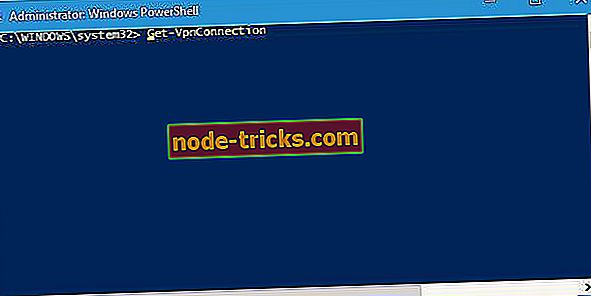
- Látnia kell a számítógépen található összes VPN-kapcsolat listáját. Győződjön meg róla, hogy megtalálta az aktuális VPN-kapcsolat nevét, és emlékezzen rá, mert szüksége lesz rá a következő lépéshez.
- Írja be a Set-VpnConnection -Name myVPNname -SplitTunneling $ True értéket a PowerShell- be, és nyomja meg az Entert a futtatásához. Ne feledje, hogy a myVPNName-t a 3. lépésben megadott kapcsolat tényleges nevével kell kicserélnie.
- A folyamat befejezése után bezárhatja a PowerShell-et .
Számos felhasználó arról számolt be, hogy ez a módszer csak olyan VPN-kapcsolatok esetében működik, amelyek nem engedélyezik, hogy más személyek használhassák ezt a kapcsolatot. Ha nincs ilyen kapcsolata, előfordulhat, hogy törölnie kell az aktuális kapcsolatot, és létre kell hoznia azt, amely nem teszi lehetővé, hogy más személyek használhassák azt a PowerShell parancs használata előtt.
Ha nem tud hozzáférni a TCP / IPv4 tulajdonságokhoz PPTP VPN-kapcsolaton keresztül a Windows 10 rendszerben, akkor javasoljuk, hogy először töltse le a legújabb frissítéseket. Ha a frissítések letöltése nem oldja meg a problémát, akkor próbáljon ki néhány megoldást.

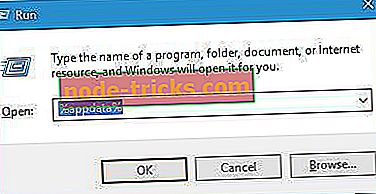
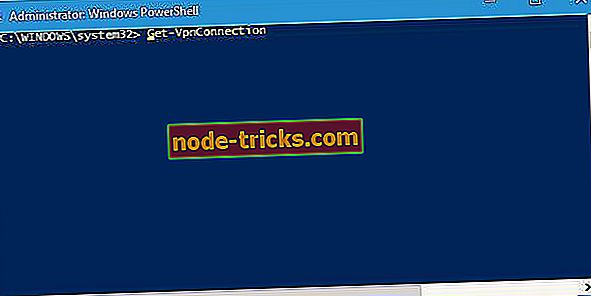



![6 legjobb VPN szoftver StarCraft, StarCraft II számára [2018 útmutató]](https://node-tricks.com/img/vpn/351/6-best-vpn-software-6.png)